Ak sa pokúsite nainštalovať Windows 11 a nemôžete, pretože Secure Boot je nepodporovaný alebo nedostupný, pokračujte v čítaní nižšie. Microsoft počnúc Windowsom 8 podporuje novú bezpečnostnú funkciu s názvom Secure Boot. Zabezpečené spustenie je k dispozícii takmer na všetkých moderných počítačoch a je zabudované do rozhrania UEFI (Unified Extensible Firmware Interface), aby sa zabránilo tomu, že malvér ovládol počítač počas procesu zavádzania.
Windows 7, Vista a XP fungovali v režime Legacy boot (známy aj ako režim „CSM“), ktorý používa tabuľku oddielov hlavného zavádzacieho záznamu (MBR).
Windows 8, 8.1 a 10 sú navrhnuté tak, aby fungovali aj v režime zavádzania UEFI, ktorý využíva tabuľku oddielov GUID (GPT), aby ste mohli využiť pokročilé funkcie, ktoré ponúka UEFI, ako napríklad zabezpečenie „Secure Boot“. vlastnosť.
Spoločnosť Microsoft urobila z bezpečného spustenia nevyhnutný predpoklad pre používateľov, ktorí chcú inovovať na Windows 11. Ak sa vám zobrazí chyba „Zabezpečené spustenie nie je podporované“ alebo „Zabezpečené spustenie nie je k dispozícii“, pravdepodobne sa stane jedna z nasledujúcich vecí:
- Váš počítač je nastavený na režim zavádzania UEFI, ale Secure Boot je VYPNUTÝ (vypnutý).
- Váš počítač je nastavený na režim Legacy boot, ktorý nepodporuje Secure Boot ani štýl partície GPT.
- Váš počítač nepodporuje UEFI & Secure Boot.
V tomto návode nájdete podrobné pokyny na vyriešenie nasledujúcich problémov pri pokuse o inštaláciu systému Windows 11:
- Zabezpečené spustenie nie je podporované
- Secure Boot nie je k dispozícii
- Zabezpečené spustenie je vypnuté
- Súvisiaci článok:Ako nainštalovať Windows 11 bez TPM na nepodporované procesory.
Ako opraviť: Zabezpečené spustenie nie je podporované alebo vypnuté (zakázané) a nedá sa nainštalovať Windows 11.
Krok 1. Skontrolujte stav Secure Boot & BIOS Mode.
Ak chcete zistiť, či je zabezpečené spustenie na vašom zariadení zapnuté, vypnuté alebo nepodporované, postupujte podľa pokynov nižšie:
1. Stlačte tlačidlo Windows  + R kláves na otvorenie príkazového poľa spustenia.
+ R kláves na otvorenie príkazového poľa spustenia.
2. Typ msinfo32 a kliknite OK na otvorenie Systémové informácie.
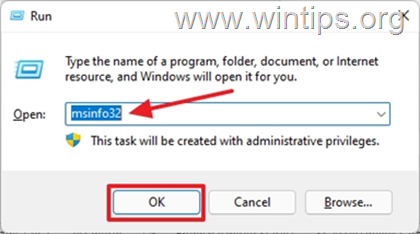
3. Na stránke Systémové informácie skontrolujte Režim BIOS a Stav zabezpečeného spustenia.
4. Teraz podľa vášho prípadu postupujte takto:
- PRÍPAD A: Ak Režim BIOS je UEFI a Stav spustenia zabezpečenia je Vypnuté, znamená, že režim zavádzania vášho počítača je nastavený na UEFI, ale Bezpečné spustenie vlastnosť je zdravotne postihnutých na vašom systéme. V tomto prípade preskočiť na Časť 1, čím povolíte Secure Boot v nastaveniach firmvéru BIOS/UEFI.
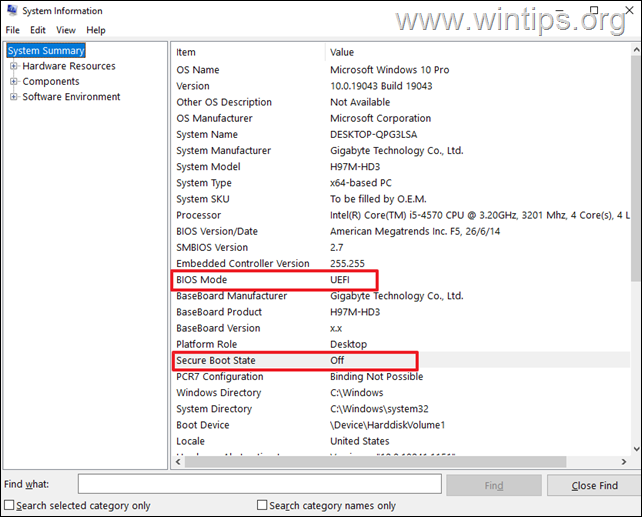
- PRÍPAD B: Ak Režim BIOS je Dedičstvo a Stav bezpečného spustenia je Nepodporované alebo nedostupné, ísť do Krok 2 nižšie, pretože to znamená jedno z nasledovného: *
- Váš počítač podporuje režim zavádzania UEFI, ale je zakázaný, pretože je spustený v režime staršieho spustenia, ktorý nepodporuje Secure Boot a GPT, alebo…
- …váš počítač nepodporuje režim zavádzania UEFI, a preto nepodporuje zabezpečené spustenie (a modul TPM 2.0, ktorý je potrebný na inštaláciu systému Windows 11).
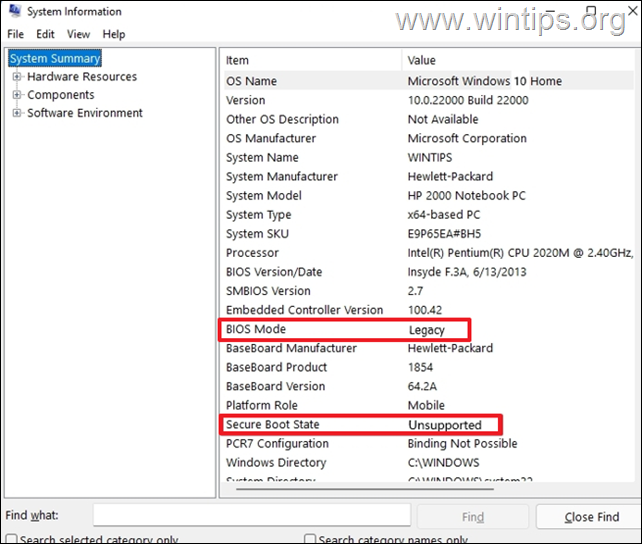
Krok 2. Zistite, či váš počítač podporuje UEFI.
V tomto bode a pred ďalším pokračovaním sa musíte uistiť, že vaše zariadenie podporuje UEFI & Secure Boot vykonaním jedného z nasledujúcich krokov:
- Prejdite na webovú stránku podpory výrobcu vášho počítača alebo základnej dosky a skontrolujte špecifikácie, či podporuje zavádzací režim UEFI. Ak áno, pokračujte Časť 2.
Skontrolujte, či je v nastaveniach systému BIOS/UEFI dostupný režim zavádzania UEFI. Urobiť to:
Vypnite počítač.
Zapnite počítač a okamžite stlačte klávesy DEL alebo F2, F10, F12, aby ste sa dostali do nastavení firmvéru BIOS/UEFI. (Pre podrobnejšie informácie o tom, ako sa dostať do nastavení systému BIOS, navštívte webovú stránku podpory výrobcu vášho počítača/základnej dosky).
- V nastaveniach systému BIOS sa prihláste Možnosti spustenia Ak môžeš povoliť a Režim zavádzania UEFI alebo ak mozes zakázať podporu Legacy. Ak môžete, váš počítač podporuje UEFI. V tomto prípade ukončiť nastavenia systému BIOS bez uloženia a pokračujte Časť 2.Ak nemôžete, váš počítač/základná doska nepodporuje UEFI a je potrebné ho vymeniť. *
* Poznámka: Najbezpečnejší spôsob, ako skontrolovať, či vaše zariadenie podporuje UEFI, je z webovej stránky výrobcu. Najmä pre používateľov, ktorí chcú upgradovať svoj systém na Windows 11, musí počítač podporovať aj TPM verzie 2.0.
Časť 1. Povoľte Secure Boot v systéme BIOS/UEFI.
Ak váš počítač beží v režime zavádzania UEFI, ale Secure Boot je vypnutý/OFF (Prípad A), pokračujte a aktivujte Secure Boot v nastaveniach systému BIOS/UEFI jedným z nasledujúcich spôsobov:
Metóda 1: Zmeňte stav zabezpečeného spustenia v nastaveniach UEFI/BIOS.
1. Hneď ako zapnete počítač, stlačte klávesy DEL alebo F2, F10, F12, aby ste sa dostali do nastavení BIOS/UEFI Firmware Settings. (Pre podrobnejšie informácie o tom, ako sa dostať do nastavení systému BIOS, navštívte webovú stránku podpory výrobcu vášho počítača).
2. Ísť do Možnosti zabezpečenia alebo k Možnosti spustenia & Zmeniť Bezpečné spustenie do Povolené. *
* Poznámka: Ak chcete nainštalovať/inovovať na Windows 11, musíte povoliť aj TPM v nastaveniach systému BIOS. TPM sa môže nazývať (v závislosti od výrobcu): Intel Platform Trusted Module, Intel TPM, Intel Platform Trust Technology, Intel PTT, Security Device, Security Device Support, TPM State, AMD fTPM switch, AMD PSP fTPM.
3. Uložiť a ukončiť z nastavení systému BIOS.
Metóda 2. Aktivujte Secure Boot v nastaveniach firmvéru UEFI z Windows RE.
Druhým spôsobom, ako sa dostať do nastavení BIOS/UEFI, je použitie možností prostredia Windows Recovery Environment (WinRE):
1. Podržte stlačené tlačidlo Shift kľúč a od Moc ikonu  vybrať Reštart na spustenie systému v prostredí Windows Recovery Environment (WinRE).
vybrať Reštart na spustenie systému v prostredí Windows Recovery Environment (WinRE).
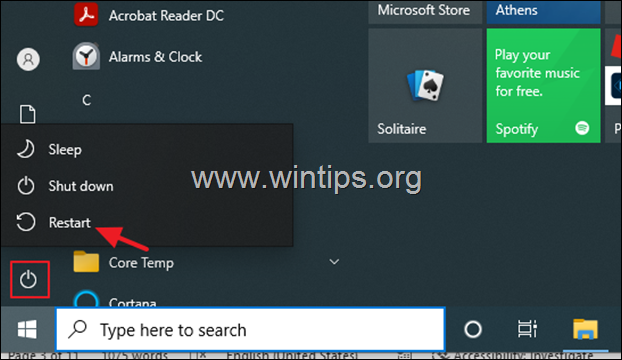
2. Potom vyberte Riešenie problémov -> Pokročilé nastavenia -> Nastavenia firmvéru UEFI a vyberte Reštart.
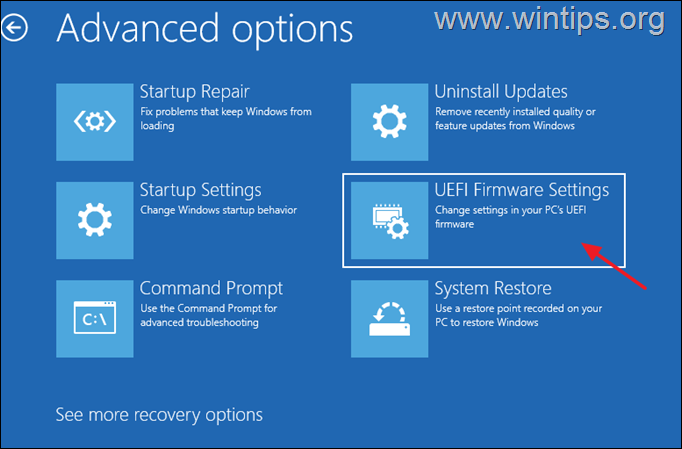
3. Prejdite na Konfigurácia systému kartu, vyberte Možnosti spustenia.
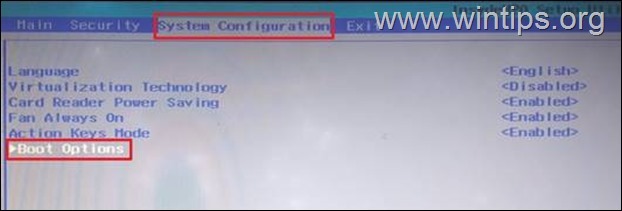
4. In Možnosti zavádzania, Zmeniť Bezpečné spustenie a vyberte Povolené. *
* Poznámka: Ak tu nemôžete nájsť možnosť Secure Boot, prejdite na webovú stránku podpory výrobcu, kde nájdete pokyny. (Nastavenia firmvéru BIOS/UEFI sa líšia medzi rôznymi výrobcami počítačov)
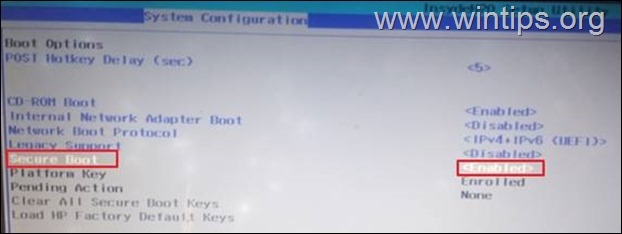
5. Uložiť a ukončiť z nastavení systému BIOS.
6. Reštart PC a otvorte Systémové informácie (msinfo.exe), aby ste si overili, či je teraz zabezpečené spustenie zapnuté.
Časť 2. Preveďte DISK na GPT a povoľte UEFI a bezpečné spustenie.
Ako bolo spomenuté na začiatku tohto článku, bezpečné spustenie je podporované iba na moderných počítačoch, kde je režim spustenia počítača nastavený na UEFI a tabuľka oddielov je GPT.
Ak je teda režim zavádzania vášho počítača nastavený na Legacy a tabuľka oddielov je MBR (Prípad B), potom na povolenie boot, musíte najprv skonvertovať schému oddielu z MBR na GPT a potom prepnúť z režimu Legacy boot na bootovanie UEFI režim.*
* Pozor: Skôr než budete pokračovať krokmi nižšie, zálohujte si svoje údaje, aby ste predišli strate údajov, ak sa niečo pokazí, a uistite sa, že vaše zariadenie podporuje UEFI (pozri krok-2 vyššie).
Krok 1. Uistite sa, že aktuálny štýl oddielu je MBR.
Pred konverziou schémy oblastí sa najprv uistite, že štýl oblasti na vašom hlavnom disku je MBR a NIE GPT.
1. Stlačte tlačidlo Windows + R kľúče na načítanie Bežať dialógové okno.
+ R kľúče na načítanie Bežať dialógové okno.
2. Typ diskmgmt.msc a stlačte Zadajte.

3. Kliknite pravým tlačidlom myši disk s OS Windows a vyberte Vlastnosti.
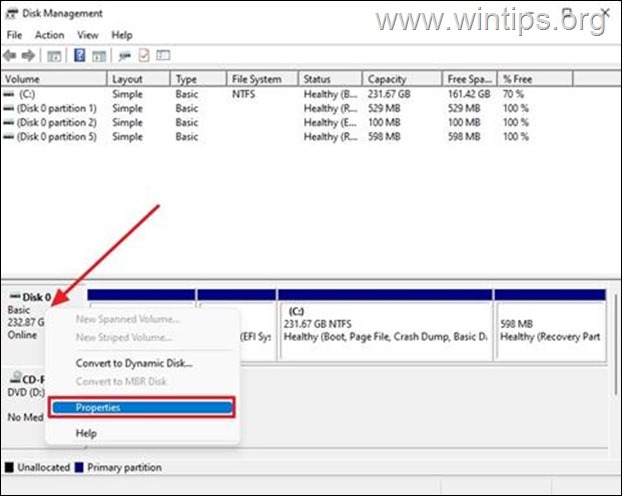
4. Vyberte Objemy tab.
5. Teraz sa pozrite na "Štýl partície" a uistite sa, že je Hlavný zavádzací záznam (MBR). *
* Poznámka: Ak štýl oddielu uvádza Tabuľka rozdelenia GUID (GPT), nemusíte pokračovať ďalej. Postupujte podľa pokynov na Časť 1 vyššie zapnite funkciu Secure Boot v systéme BIOS.
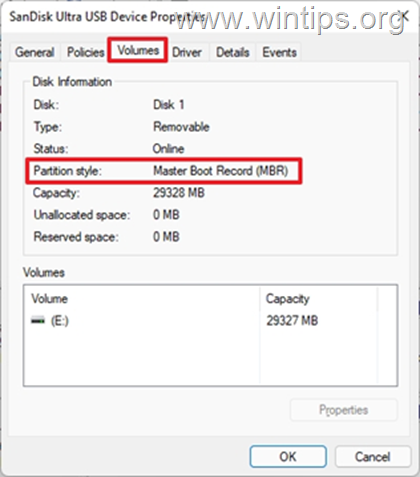
6. Keď potvrdíte, že štýl oddielu je „MBR“, prejdite na krok 2 nižšie a skonvertujte štýl oddielu na GPT.
Krok 2. Previesť štýl oddielu MBR na GPT.
Aktualizácia Windows Creator Update (1703) alebo novšia umožňuje konvertovať schému oblastí bez straty údajov. Microsoft navrhol nástroj MBR2GPT.exe na jednoduchú konverziu a uchovávanie údajov. Je však bezpečnejšie previesť schému oddielov, keď je systém Windows Offline (nie je spustený). Urobiť to:
1. Podržte stlačené tlačidlo Shift kľúč a od Moc ikonu  vybrať Reštart na spustenie systému v prostredí Windows Recovery Environment (WinRE).
vybrať Reštart na spustenie systému v prostredí Windows Recovery Environment (WinRE).
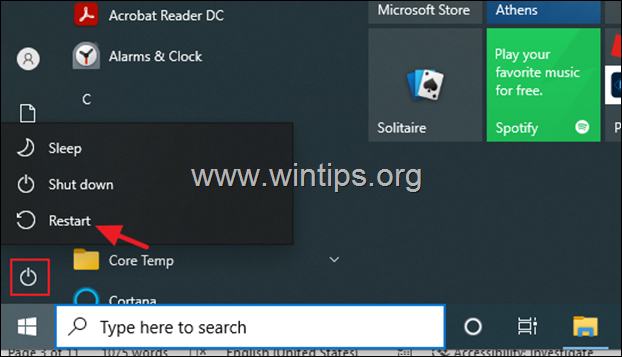
2. Potom prejdite na Riešenie problémov -> Pokročilé nastavenia -> Príkazový riadok. (Ak sa zobrazí výzva, vyberte účet správcu a zadajte jeho heslo, aby ste mohli pokračovať).
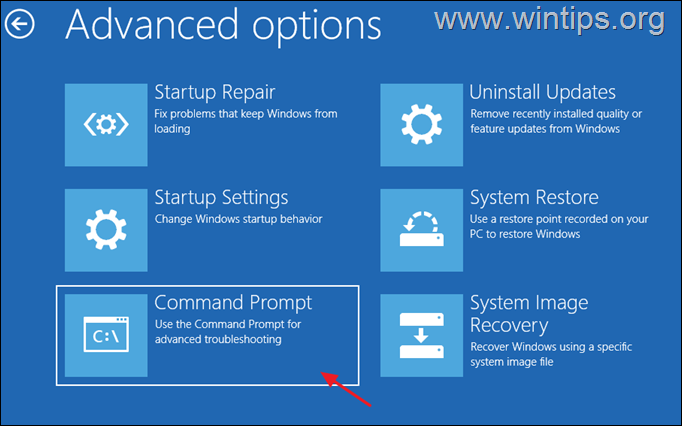
3. Zadajte príkaz nižšie na konverziu disku z MBR na GPT a stlačte Zadajte:
- mbr2gpt /konvertovať
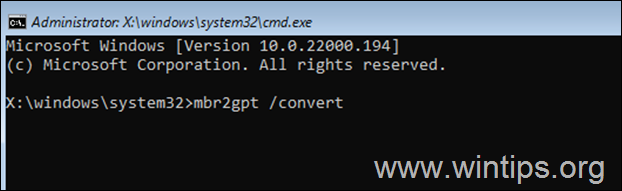
4. Po dokončení procesu zatvorte príkazový riadok a vypnúť PC.
5. Pokračujte krokom 3 nižšie.
Krok 3 Povoľte UEFI a Secure Boot v nastaveniach firmvéru BIOS/UEFI.
Po konverzii štýlu oblasti z MBR na GPT sa počítač nebude môcť normálne spustiť, kým sa režim spúšťania počítača nezmení z Legacy na UEFI. Pred zavedením systému Windows preto postupujte nasledovne.
1. Hneď ako zapnete počítač, stlačte klávesy DEL alebo F2, F10, F12, aby ste sa dostali do nastavení BIOS/UEFI Firmware Settings. (Pre podrobnejšie informácie o tom, ako sa dostať do nastavení systému BIOS, navštívte webovú stránku podpory výrobcu vášho počítača).
2. Prejdite na Konfigurácia systému kartu a vyberte Možnosti spustenia.
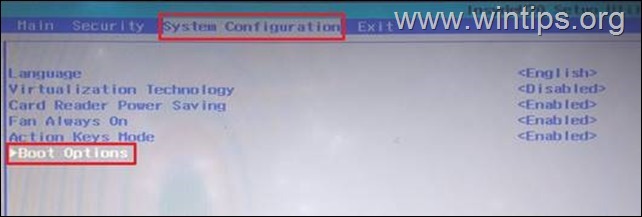
3. In Možnosti zavádzania, použite nasledujúce akcie:
a. Nastaviť Podpora starších verzií do UEFI alebo Zakázané (Týmto sa automaticky aktivuje UEFI)
b. Zmeniť Bezpečné spustenie do Povolené. *
* Poznámka: Ak tu nemôžete nájsť možnosť Secure Boot, prejdite na webovú stránku podpory výrobcu, kde nájdete pokyny. (Nastavenia firmvéru BIOS/UEFI sa líšia medzi rôznymi výrobcami počítačov)
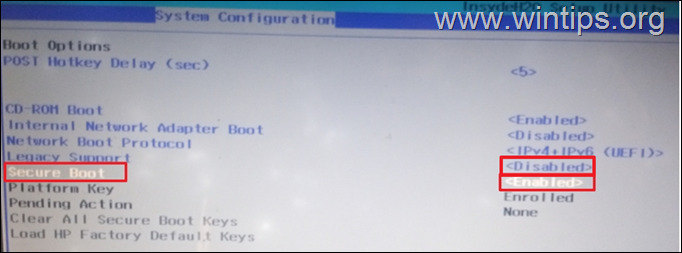
4. Uložiť a ukončiť z nastavení systému BIOS.
5. Spustite systém Windows a skontrolujte informácie o systéme, aby ste sa uistili, že je zabezpečené spustenie systému ON. Tiež si všimnete, že je režim BIOS UEFI.
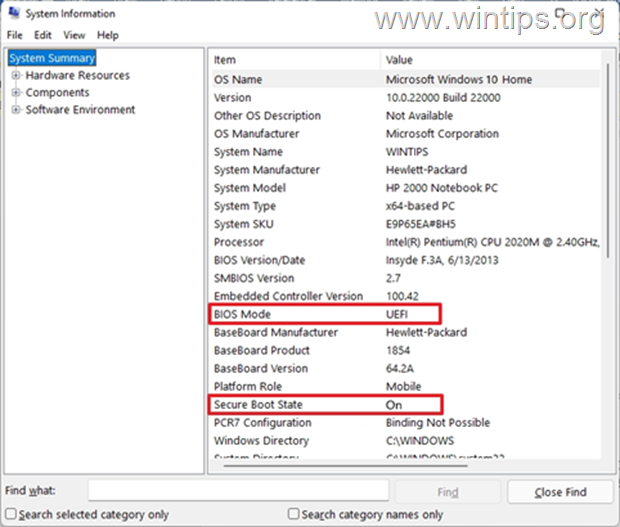
6. V tomto bode môžete pristúpiť k inovácii zariadenia na Windows 11, ak to bol cieľ, ktorý ste chceli týmito zmenami dosiahnuť.
To je všetko! Dajte mi vedieť, či vám táto príručka pomohla, a zanechajte komentár o svojej skúsenosti. Prosím, lajkujte a zdieľajte tento návod, aby ste pomohli ostatným.